

Escrito por Adela D. Louie, Última actualización: 14 de noviembre de 2019
Durante antes de tiempo, transferir archivos de una computadora a otra está copiando todo y pegándolo o usando la memoria USB mágica. Pero, debido al rápido mundo tecnológico en el que nos encontramos hoy, la transferencia de archivos se había convertido en una carga muy ligera para todos nosotros y ahora se puede hacer con solo unos pocos clics en nuestra computadora.
El único dilema con el que se enfrentará es el tipo de herramienta de transferencia de archivos que utilizará. Porque con el crecimiento del mundo de la tecnología viene el crecimiento de muchas herramientas que puedes usar para transferir cualquier archivo que desees de un dispositivo a otro. Y cada herramienta viene con sus pros y sus contras, por lo que debe elegir la correcta que necesita.
Entonces con eso, hemos enumerado a continuación varios Las mejores formas de transferir archivos de un teléfono a otro. Todo lo que tiene que hacer al leer esta publicación es elegir cuál se ajusta mejor a lo que realmente necesita.
Parte 1: la mejor herramienta de transferencia de archivos - Transferencia telefónicaParte 2: Otras mejores herramientas de 5 para hacer una transferencia de archivosParte 3: Conclusión
La gente también Leer¿Cómo transferir contactos del teléfono antiguo al nuevo teléfono?DOS métodos de cómo transferir contactos de iPhone a teléfonos Android
De hecho, es genial que tengamos muchas opciones que podemos considerar cuando se trata de transferencia de archivos. De esa manera, puede hacer que nuestro trabajo sea más fácil y rápido. Sin embargo, hay una herramienta que puede resumir todas las opciones mencionadas de las herramientas de transferencia de archivos anteriores. Y esa es la Transferencia de teléfono FoneDog.
La transferencia telefónica de FoneDog se considera la mejor herramienta que puede utilizar cuando se trata de transferir sus archivos a un dispositivo desde otro, como desde sus teléfonos móviles (dispositivos Android o iOS) a su computadora, o desde su computadora a otro móvil dispositivo.
Esta herramienta ofrece a cada usuario una manera fácil de usar la herramienta de transferencia de teléfono FoneDog. Además del hecho de que puede transferir archivos, también se puede utilizar para hacer una copia de seguridad de sus mensajes, contactos, música, videos y fotos sin perder ninguno de sus datos. También viene con un convertidor HEIC para sus fotos en el que puede convertirlas a otro formato, como el formato JPG o PNG.
Con el uso de FoneDog Phone Transfer, podrá transferir fotos desde la carpeta de la cámara de su foto móvil a su computadora, transferir sus mensajes e iMessage y tenerlos en formato HTML, CSV o TXT, cambiar cualquier información de contacto que desee y transfiéralos, importe cualquiera de sus videos y reproduzca cualquier archivo de audio.
FoneDog Phone Transfer también viene con una interfaz muy simple que puede seguirse fácilmente. Y para respaldar eso, aquí hay un método rápido paso a paso sobre cómo usar la transferencia telefónica de FoneDog.
Lo primero que debe hacer es, por supuesto, descargar FoneDog Phone Transfer. Luego instálelo en su computadora macOS o Windows. No te preocupes porque esto es gratis para descargar.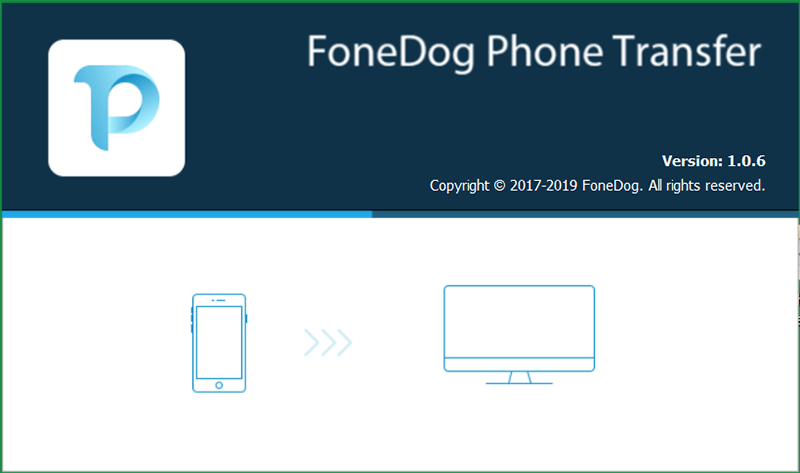
Una vez instalado correctamente en su computadora, abra el teléfono transferido FoneDog. Luego, conecte su dispositivo móvil a su computadora con el uso de su cable USB. Luego, espere a que la herramienta detecte su dispositivo móvil.
Después de que FoneDog Phone Transfer detecte completamente su dispositivo móvil, le mostrará en el lado izquierdo de su pantalla todos los tipos de archivos que admite, como su música, fotos, contactos, mensajes y videos. A partir de ahí, puede simplemente cuáles de ellos le gustaría transferir a su computadora.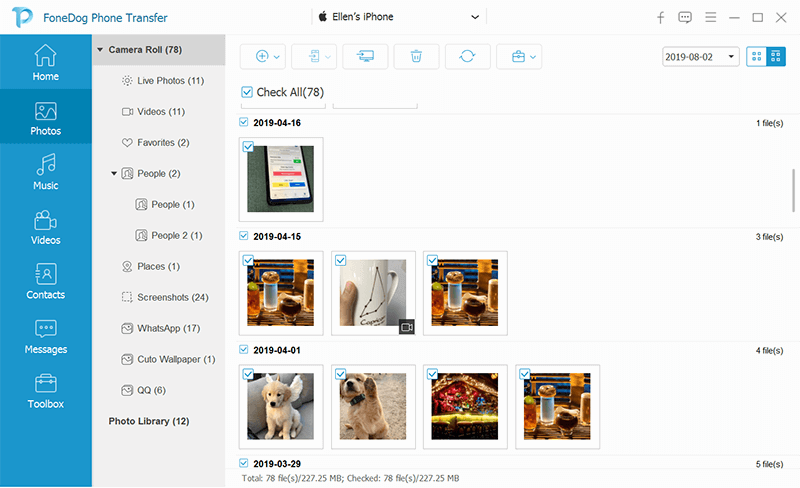
Luego, todos los datos que el tipo de archivo que elija aparecerán en el lado derecho de su pantalla. A partir de ahí, simplemente puede elegir aquellos que desea transferir a su computadora desde su dispositivo móvil. Puede elegirlos haciendo clic en ellos.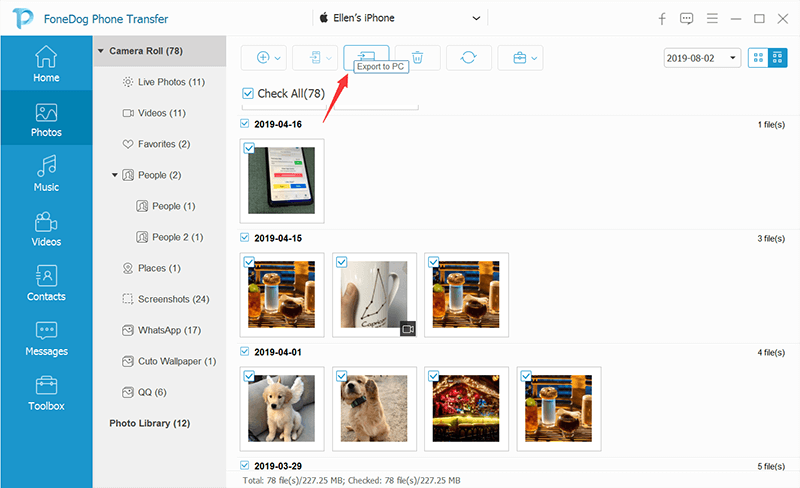
Una vez que haya terminado de elegir todos los datos que desea transferir, puede continuar y procesarlos. Para transferir sus archivos elegidos, todo lo que necesita hacer es hacer clic en el botón Exportar a la computadora en la parte superior de la pantalla. O si desea transferirlos a otro teléfono móvil, puede elegir la opción Exportar a teléfono.
¿Ves lo fácil que es usar la transferencia telefónica de FoneDog? Y lo mejor de esto es que puede tener el control del tamaño que va a transferir porque se basará en el espacio de almacenamiento disponible en su computadora si va a transferirlos a su computadora. O también basado en el espacio de almacenamiento del otro dispositivo móvil.
Como se mencionó anteriormente, hay varias plataformas que puede usar para transferir sus archivos de un dispositivo a otro. Entonces, con eso, aquí hay una lista entre la que puede elegir, así que es mejor que los lea uno por uno para saber cuál satisfará lo que necesita.
Dropbox es una de las plataformas más populares que puedes usar para compartir tus archivos de un dispositivo a otro. Y a pesar de que Apple, Microsoft y Google habían creado su propia plataforma a la hora de sincronizar archivos y el almacenamiento de iCloud, Dropbox se las había arreglado para estar encima de ellos. Dropbox se había vuelto muy útil para muchas personas desde que se estableció en el año 2007.
Los archivos que le gustaría transferir o compartir a otro dispositivo o persona se pueden hacer utilizando una URL que tiene cada uno de sus archivos que carga con Dropbox. Puede hacer que estos archivos se cifren con una contraseña para protegerlos. Y el receptor de la URL del archivo que va a transferir podrá verlo incluso si no tiene una cuenta con Dropbox.
Sin embargo, la única desventaja que tiene la plataforma Dropbox es que solo puede permitirle almacenar hasta 2GB de archivos que puede usar de forma gratuita. Y si, en cualquier caso, necesitará tener más espacio de almacenamiento, debe comprarlo todos los meses por $ 9.99.
PROS:
CONS:
Con la ayuda de Google Drive, podrá compartir o transferir sus archivos utilizando su correo electrónico o mediante el enlace del archivo que desea transferir. Sin embargo, esto no le permite cifrar ninguna contraseña en sus archivos. Pero simplemente puede limitar la función de edición de su archivo que puede hacer el receptor de su archivo. Se dice que esta plataforma es una excelente manera de compartir sus archivos de sus Hojas de cálculo, Presentaciones y Documentos de Google.
También puede acceder a Google Drive usando cualquier dispositivo móvil y computadora. Y con eso, cada usuario puede disfrutar de un 15GB gratuito de Drive y algunas otras plataformas como su Gmail. Y si necesitará tener más espacio para su almacenamiento, puede obtener una actualización por $ 1.99 por mes.
PROS:
CONS:
Si en caso de que lo que está buscando es una forma conveniente y al mismo tiempo rápida para transferir archivos, entonces debe seguir adelante y probar WeTransfer. Al usar WeTransfer, no necesitará registrarse en línea para usar esta plataforma. Sin embargo, lo que necesita es una dirección de correo electrónico válida en la que pueda ser contactado.
Todo lo que necesita hacer para transferir archivos usando esta herramienta es elegir los archivos que desea transferir, ingresar la dirección de correo electrónico de la persona que desea recibir el correo electrónico, ¡y eso es todo! También puede copiar o enviar por correo electrónico el enlace al archivo que va a cargar y ese enlace estará activo durante una semana. También hay una aplicación que puede instalar en su dispositivo iOS o dispositivo Android.
PROS:
CONS:
Esta herramienta le dará una interfaz más fácil que será más fácil de usar. Y aparte de eso, también tienes diferentes opciones sobre cómo puedes transferir tus archivos a otro dispositivo o compartirlos con otra persona.
Una vez que agregue algunos archivos en la interfaz principal de este programa, podrá entregarlos directamente utilizando un enlace URL del archivo o por correo electrónico. También puede tener una aplicación instalada en su dispositivo iOS y su dispositivo Android o en su computadora (tanto macOS como Windows) también.
Esta plataforma para compartir archivos es gratis y se le dará un espacio 10GB para su almacenamiento. Además, todos los archivos que va a cargar recibirán un enlace específico que puede usarse dentro de las horas 48. Y si desea obtener la cuenta Plus de este programa, deberá comprarla por $ 5.99 por mes y podrá tener 50GB de espacio de almacenamiento.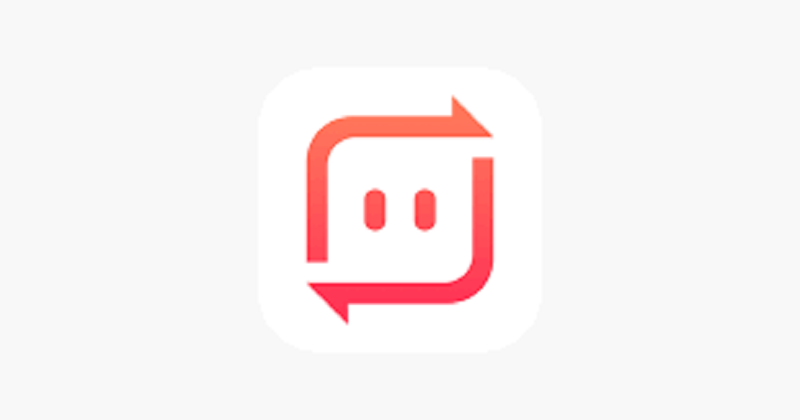
PROS:
CONS:
La plataforma MediaFire se estableció hace mucho tiempo y le dará la ventaja de almacenar sus archivos en línea o transfiriendo tus archivos a otras personas o dispositivos. Con esta plataforma, debe crear su cuenta y luego obtendrá un espacio de almacenamiento 10GB gratuito para sus archivos y podrá compartir o transferir archivos sin fin, ¡sin límites!
Su interfaz es muy fácil de entender y usar y con eso, podrá transferir sus archivos a otros dispositivos o personas con solo unos pocos clics. También hay una aplicación que puede descargar para su dispositivo Android y su dispositivo iOS en caso de que no quiera trabajar con su interfaz web.
También puede actualizar su cuenta MediaFire si es necesario y solo tendrá que gastar $ 3.75 por mes, que viene con un espacio 1TB y un tamaño del archivo que puede ser de hasta 20GB.
PROS:
CONS:
Es bueno que pueda tener muchas opciones entre las que puede elegir. De esa manera, no se quedará atrapado en una sola herramienta que ni siquiera puede hacer las cosas que necesita. Con muchas opciones para transferencia de archivos, podrá encontrar lo que necesita para sus archivos.
Pero como la herramienta más recomendada para usted, elija la Transferencia de teléfono FoneDog. Esto es fácil de usar forma rápida de transferir archivos y no le da ningún límite a los archivos que va a cargar o transferir a otro dispositivo o persona.
Comentario
Comentario
Transferencia de teléfono
Con el teléfono fonedog, los datos del iPhone, Android, Ios y PC se pueden transferir a cualquier lugar sin perderlos.Me gustan las fotos, las noticias, la libreta de direcciones, la música, etc.
descarga gratuitaHistorias de personas
/
InteresanteOPACO
/
SIMPLEDificil
Gracias. Aquí tienes tu elección:
Excellent
Comentarios: 4.7 / 5 (Basado en: 105 El número de comentarios)